PowerShell a devenit o aplicație implicită în Windows cuWindows 8. Nu este un înlocuitor pentru Command Prompt, dar poate face lucruri pe care Command Prompt nu le poate face și, mai des, este mai ușor de utilizat. Un exemplu obișnuit este descărcarea fișierelor. Dacă doriți să descărcați un fișier din promptul de comandă, veți avea câteva bucle pe care va trebui să le parcurgeți. În mod normal, va trebui să instalați o aplicație precum wget sau Cygwin. Cu PowerShell, este mult mai simplu. Puteți descărca fișierele din PowerShell și le puteți salva în folderul curent sau în orice alt dosar la alegere.
Descărcați fișierele din PowerShell
Nu aveți nevoie de drepturi de administrare pentru a descărca fișierede la PowerShell. Tot ce trebuie să știți este comanda corectă. Următoarea comandă va descărca un fișier și îl va salva în directorul curent. Dacă executați PowerShell ca utilizator obișnuit, acesta se deschide în folderul utilizatorului în mod implicit. Dacă nu schimbați folderul, puteți găsi fișierul descărcat la rădăcina folderului de utilizator.
Sintaxă:
powershell -command "& { iwr url/FileName.Extension -OutFile FileName.Extension }"Exemplu:
powershell -command "& { iwr https://cloud.addictivetips.com/wp-content/uploads/2018/03/Lines-In-The-Sky.jpg -OutFile image.jpg }"
Salvați în locația dosarului
Există două moduri de a descărca fișierele din PowerShell și de a le salva într-o locație de folder. Prima metodă vă permite să treceți la folderul pe care doriți să îl salvați cu comanda CD.
De exemplu, atunci când deschideți PowerShell, acesta deschide folderul utilizator curent. Puteți utiliza comanda cd pentru a comuta, de exemplu, la folderul Descărcări.
Sintaxă:
cd Folder path
Exemplu:
cd C:UsersfatiwDownloads
După ce te afli în noul dosar, poți folosi comanda din secțiunea anterioară și poți descărca fișierul tău.
A doua metodă nu necesită trecerea la o altă locație de folder. În schimb, puteți adăuga doar locația de salvare la comanda pe care o executați, care este următoarea.
Sintaxă:
$client = new-object System.Net.WebClient
$client.DownloadFile("url/FileName.Extension","SaveLocationFileName.Extension")Exemplu:
$client = new-object System.Net.WebClient
$client.DownloadFile("https://cloud.addictivetips.com/wp-content/uploads/2018/03/Lines-In-The-Sky.jpg","C:New folderimage1.jpg")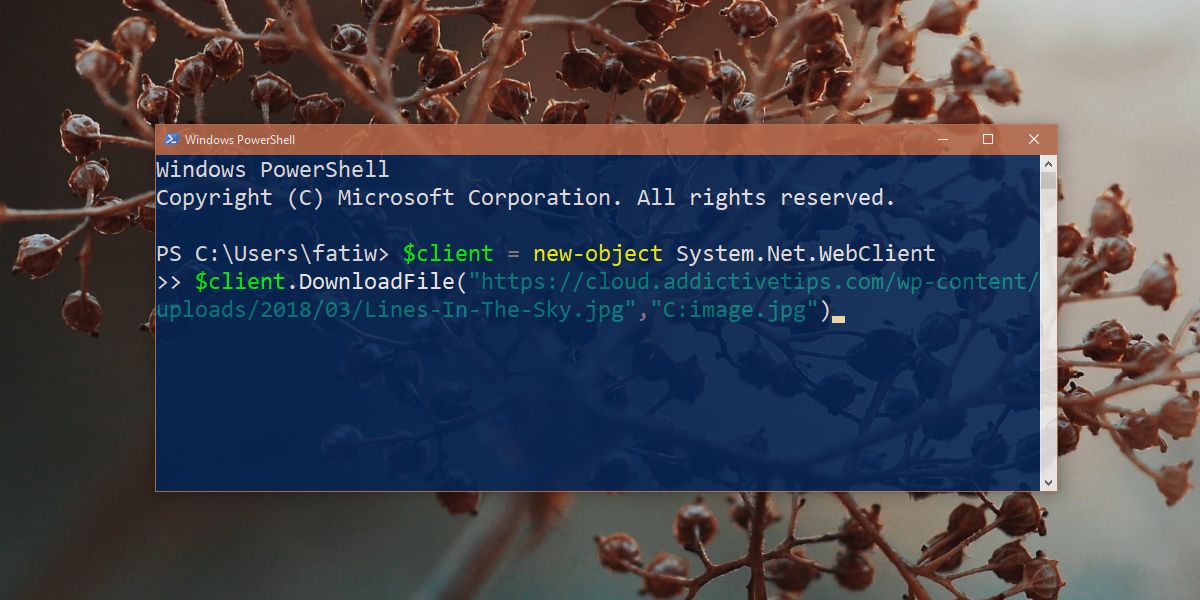
caveats
PowerShell nu va verifica dacă numele fișierului pe care îl avețidat este deja utilizat. Va suprascrie un fișier fără avertisment, astfel încât dacă aveți deja un fișier numit image.jpg într-un folder, asigurați-vă că nu vă descărcați și nu salvați alt fișier cu același nume.
Dacă utilizați PowerShell ca utilizator obișnuit, nu vă va permite să salvați fișierele la rădăcina unității Windows.
PowerShell nu va corecta extensiile de fișiere. Dacă utilizați PowerShell pentru a descărca un fișier JPG și spuneți-l să-l salvați ca PNG atunci când îi dați locația de salvare, PowerShell nu vă va corecta. Aceasta va duce la imposibilitatea de a deschide fișierul, deoarece extensia este incorectă. Va trebui să repariți extensia de fișier înainte de a putea deschide fișierul.













Comentarii